| < Previous page | Next page > |
Инсталиране на софтуер
Примерна процедура за инсталиране на софтуерен пакет Behold TV
![]()
-
След успешно инсталиране на драйвера трябва да бъде под ръка инсталационния компакт-диск със софтуерния продукт Behold TV от комплекта или свален от страницата за поддръжка и разархивиран в отделна директория архивен файл с нова версия на програмата Behold TV.
 За инсталиране на софтуерния пакет се поставя CD Behold TV в съответното дисково устройство (респ. се стартира разархивирания изпълним файл от съответната папка). Ако функция auto play на CD-устройството е изключена, трябва да се отвори папката Behold TV от диска и да се стартира намиращия се там изпълним файл
За инсталиране на софтуерния пакет се поставя CD Behold TV в съответното дисково устройство (респ. се стартира разархивирания изпълним файл от съответната папка). Ако функция auto play на CD-устройството е изключена, трябва да се отвори папката Behold TV от диска и да се стартира намиращия се там изпълним файл 
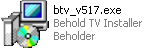
-
Ако инсталирането се извършва от компакт-диск в средата на операционна система Windows Vista, на екрана ще се появи прозорец «Auto play».

Стартира се софтуера на Beholder International Ltd., достоверността на който е потвърдена с цифров подпис на компанията.
-
 В първия прозорец се предлага избор на достъпен език за интерфейс в процеса на инсталация на Behold TV от "падащо" меню:
В първия прозорец се предлага избор на достъпен език за интерфейс в процеса на инсталация на Behold TV от "падащо" меню:
 На този етап изборът е ограничен между руски и английски език (за български интерфейс вж. стъпка 8 по-долу)
На този етап изборът е ограничен между руски и английски език (за български интерфейс вж. стъпка 8 по-долу)Избира се предпочитан език и се натиска

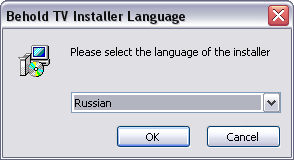
-
За продължаване на процеса в следващия прозорец се изисква съгласие с публикуваните лицензионни условия:
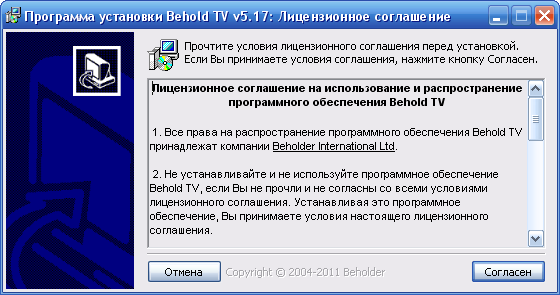
При съгласие се потвърждава със съответния бутон
 ~
~
-
В основния прозорец за инсталиране на Behold TV се предлага избор на необходими компоненти на софтуера в съответните "чекбокс"-ове:
 Създаване на "икони":
Създаване на "икони": В меню «Програми»;
В меню «Програми»; Върху Desktop;
Върху Desktop; В Taskbar;
В Taskbar; Инсталиране на АС3 филтър
Инсталиране на АС3 филтър
и се натиска
 ~
~
АС3 филтър в състава на софтуерния продукт Behold TV е предназначен за декодиране на звук в MPEG2 поток, записан във формат AC3. Ако в системата има инсталирана по-нова версия
 или вече настроен AC3-филтър, инсталирането на такъв може да бъде отказано.
или вече настроен AC3-филтър, инсталирането на такъв може да бъде отказано. -
Избира се папка за инсталиране на софтуера

и се натиска
 ~
~
 В прозореца се изобразява progress-bar (лентов индикатор за състояние/напредване на процеса) и текстова информация за протичането на процеса:
В прозореца се изобразява progress-bar (лентов индикатор за състояние/напредване на процеса) и текстова информация за протичането на процеса: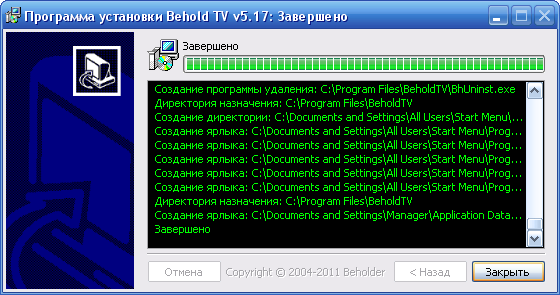
-
След завършване на инсталирането се натиска
 ~
~
-
На следващия етап на инсталация се предлага да бъде отворен модул за «Конфигуриране на Behold TV»~«Behold TV configuration»

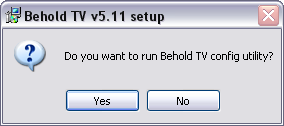
 Ако са възникнали проблеми при инсталирането на платката на тунера и/или драйвера, при положителен отговор
Ако са възникнали проблеми при инсталирането на платката на тунера и/или драйвера, при положителен отговор  системата издава предупреждение
системата издава предупреждение
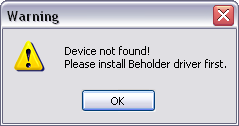
При нормално инсталиране на тунер и компоненти на драйвера, при положителен отговор се извежда прозорец за конфигуриране на основни параметри.
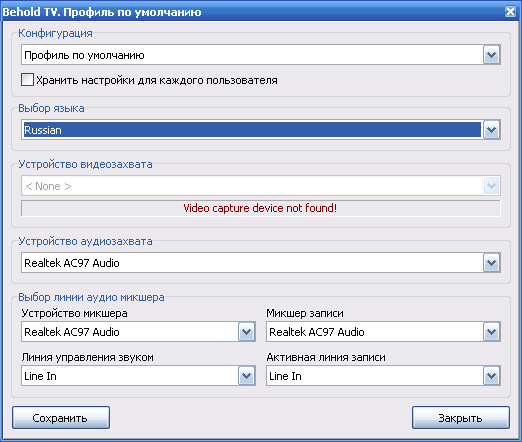
 Важно! От тази стъпка нататък по желание е възможно да се ползва
Важно! От тази стъпка нататък по желание е възможно да се ползва  интерфейс
интерфейс

 При всяка възможност всички следващи екранни снимки и обяснения са илюстрирани въз основа на гбългарски интерфейс, разработен и тестван от автора на българската редакция за btv_v.5.05~5.17 drv_v.5.0~5.3.2.0.
При всяка възможност всички следващи екранни снимки и обяснения са илюстрирани въз основа на гбългарски интерфейс, разработен и тестван от автора на българската редакция за btv_v.5.05~5.17 drv_v.5.0~5.3.2.0.
«Behold TV configuration»: В прозореца за настройки може да се провери за правилна инсталация на драйвери и да се променят основни настройки:
-
 Избор на език - избор на езиков пакет за потребителския интерфейс;
Избор на език - избор на езиков пакет за потребителския интерфейс; -
 Устройство за Видеозахват~capture - избор на съответно устройство (при инсталирани няколко различни такива);
Устройство за Видеозахват~capture - избор на съответно устройство (при инсталирани няколко различни такива); -
 Устройство за Аудиозахват~capture - избор на съответно устройство;
Устройство за Аудиозахват~capture - избор на съответно устройство; -
Група «Избор на линия за аудиомиксер»:
 Миксер за възпроизвеждане
Миксер за възпроизвеждане Миксер за запис
Миксер за запис Линия за управление на звук
Линия за управление на звук Активна линия за запис
Активна линия за запис -
 «Запазване на настройки отделно за всеки профил» - вж. по-долу.
«Запазване на настройки отделно за всеки профил» - вж. по-долу.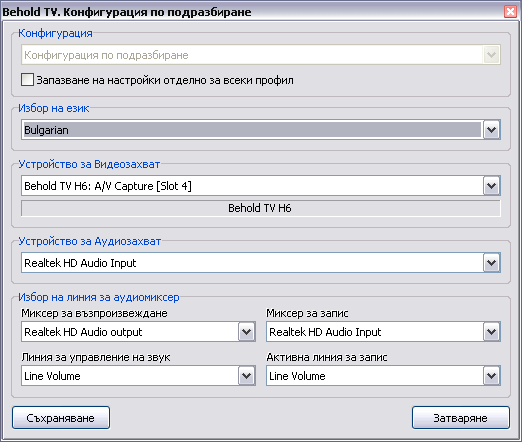
За коректна работа на софтуера, като
«Устройство за видеозахват» трябва да бъде избрано устройство Beholder®, а за
«миксер», «линия за възпроизвеждане» и «активна линия за запис» - този вход на аудиокартата, към който е включен тунерът.
(доп., drv.5.2.1.0.) За операционни системи Windows Vista и 7 задаване на флаг
 «Запазване на настройки отделно за всеки профил» е задължително.
«Запазване на настройки отделно за всеки профил» е задължително.
9. При изменение на каквито и да е параметри, направените промени трябва да бъдат съхранени с натискане на бутон ![]() ~
~![]() ~
~![]() и да се излезе от приложението с инструменти за конфигуриране на Behold TV -
и да се излезе от приложението с инструменти за конфигуриране на Behold TV - ![]() ~
~![]() ~
~![]()
-
(доп., drv.5.3.2.0.) «Потребителски профили»
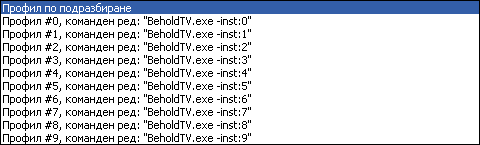
![]()
| < Previous page | Next page > |